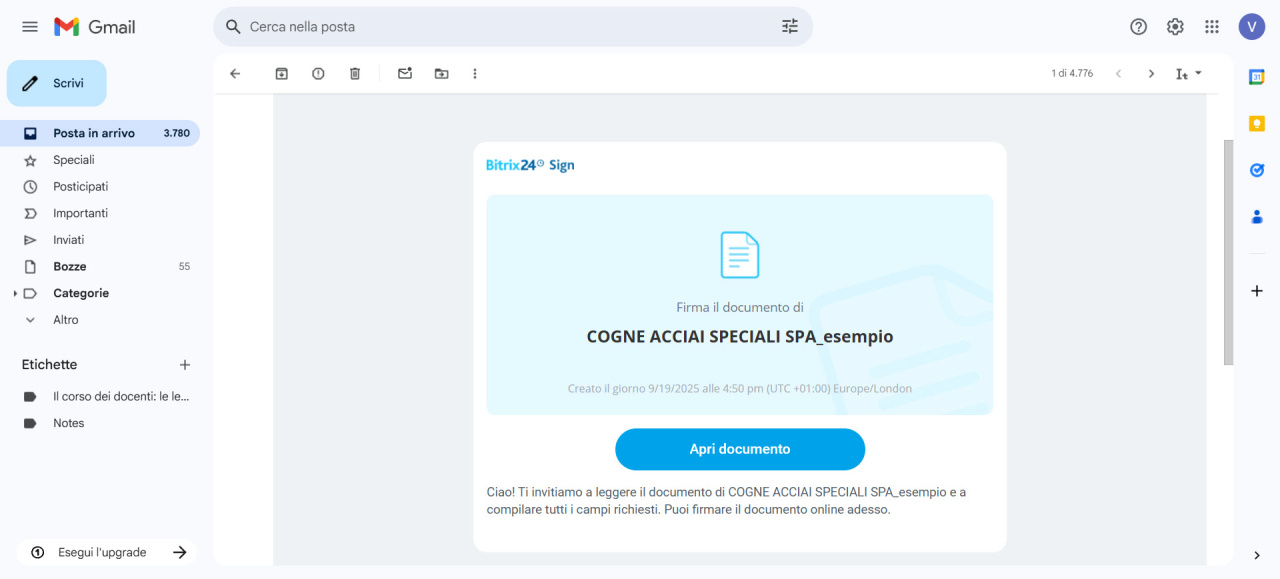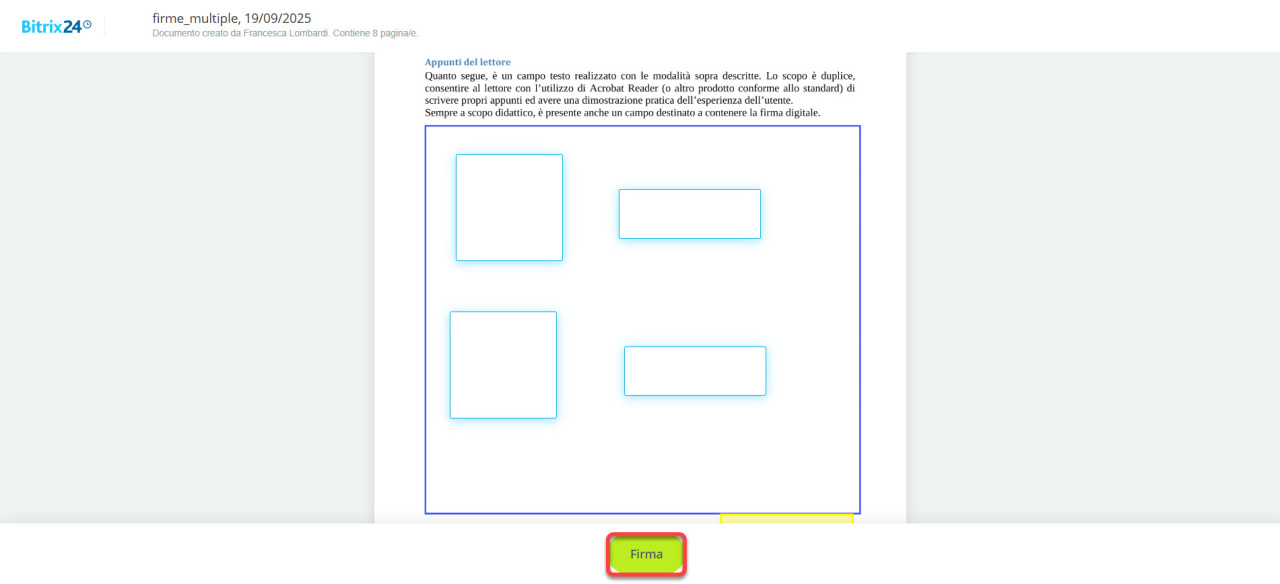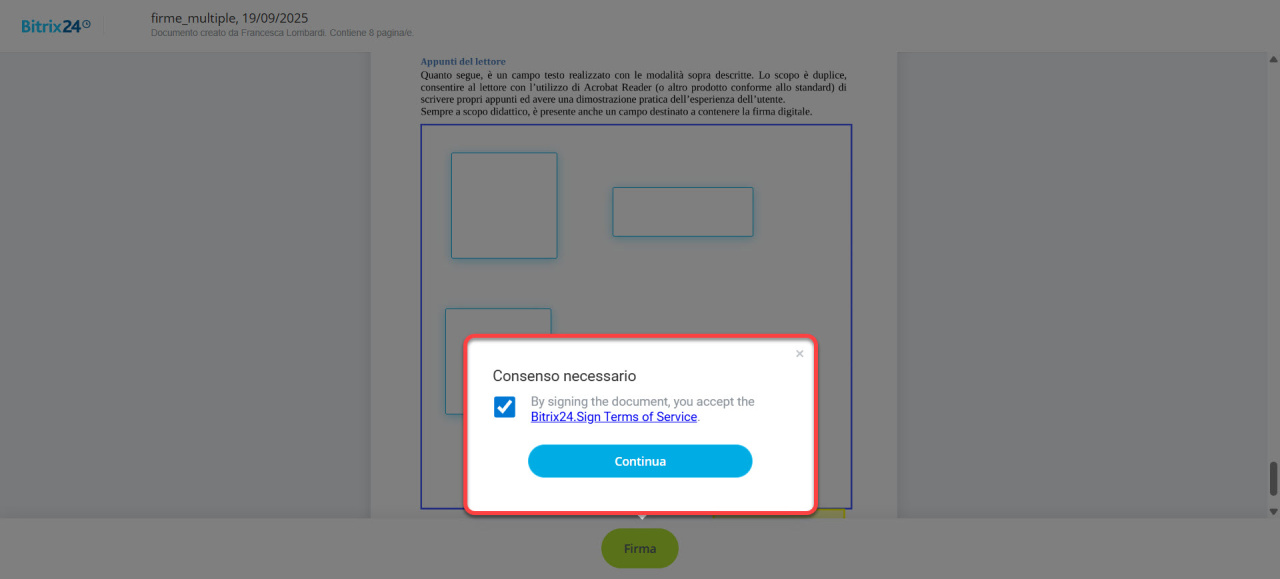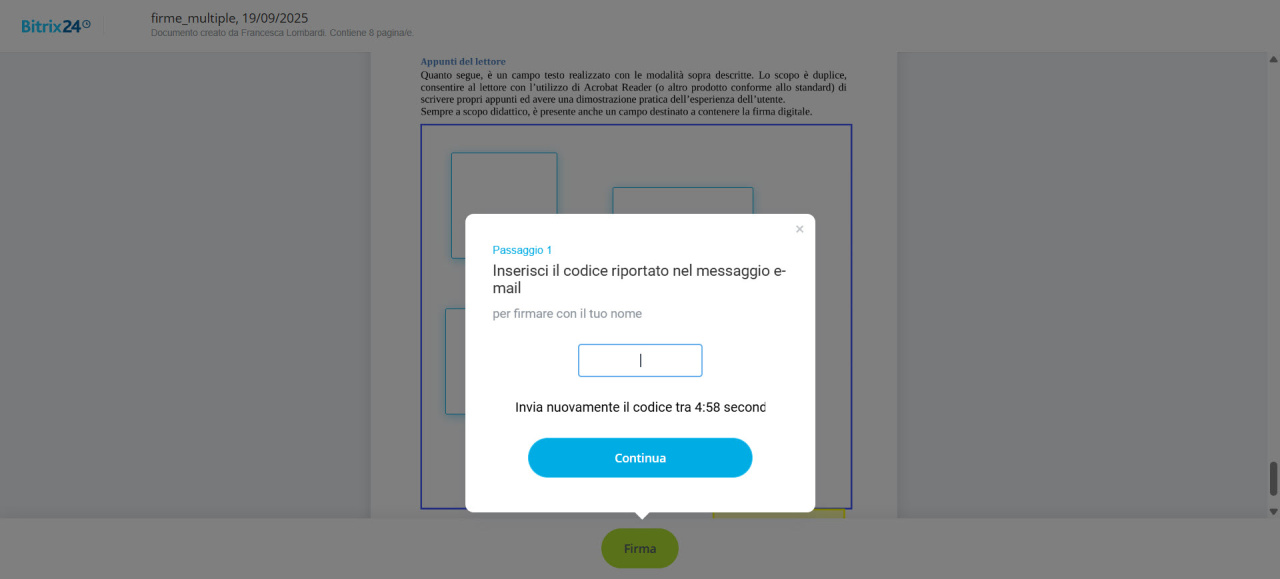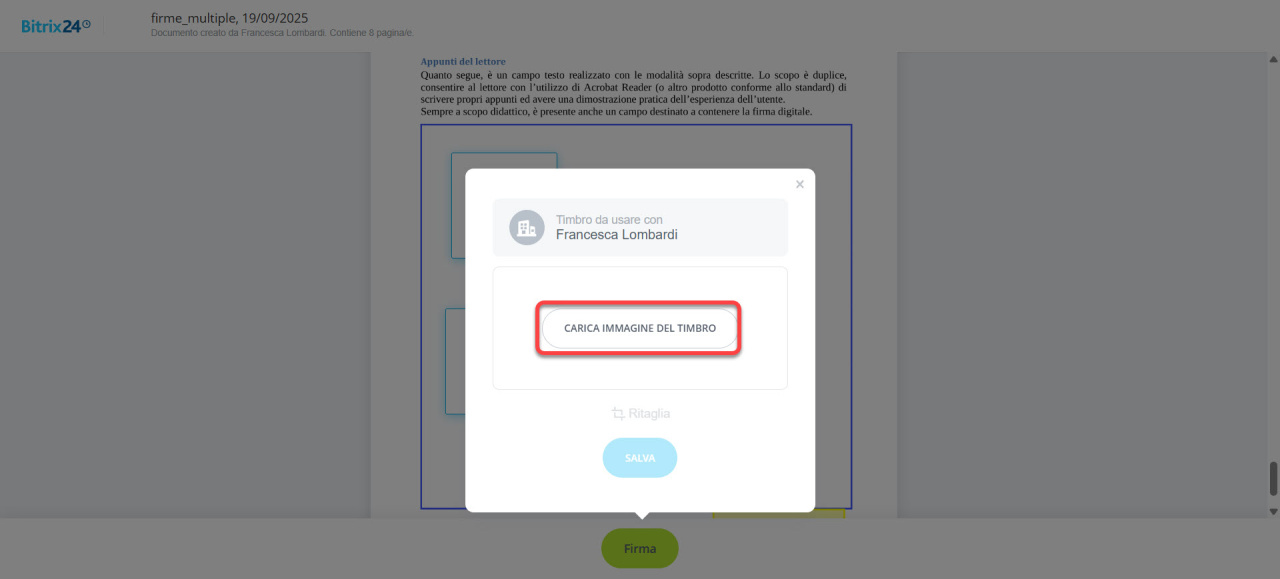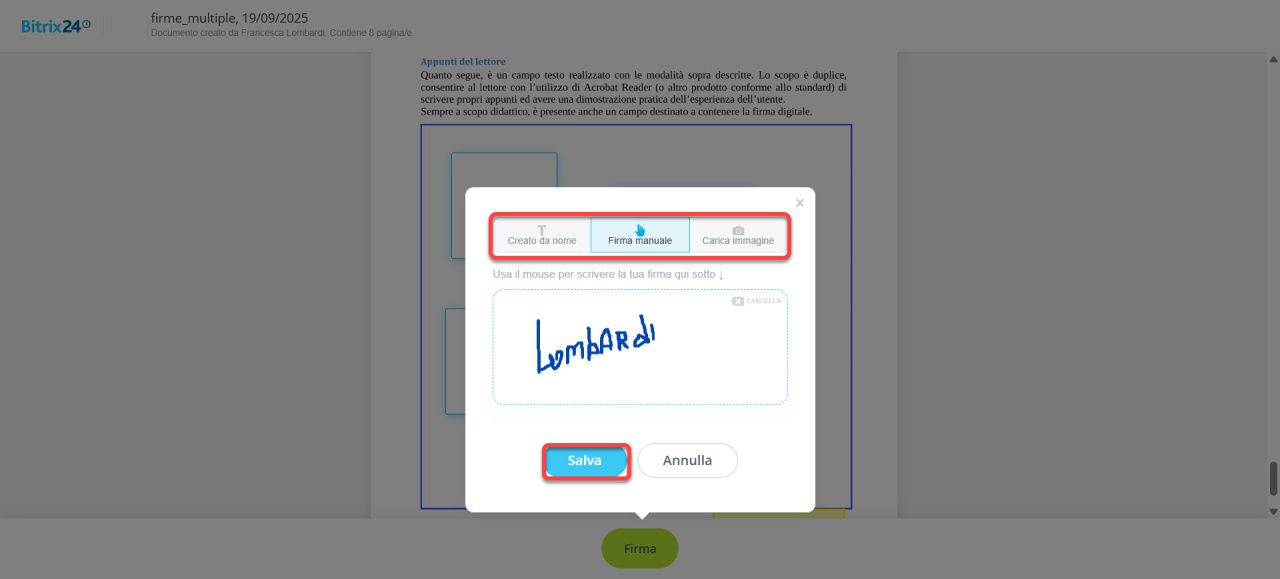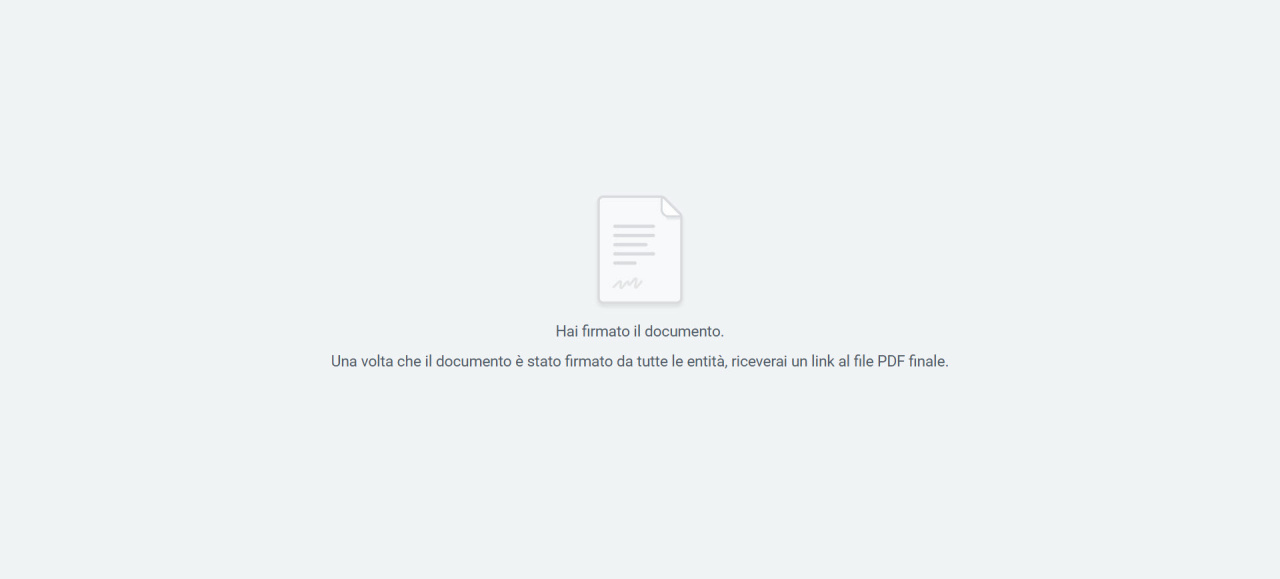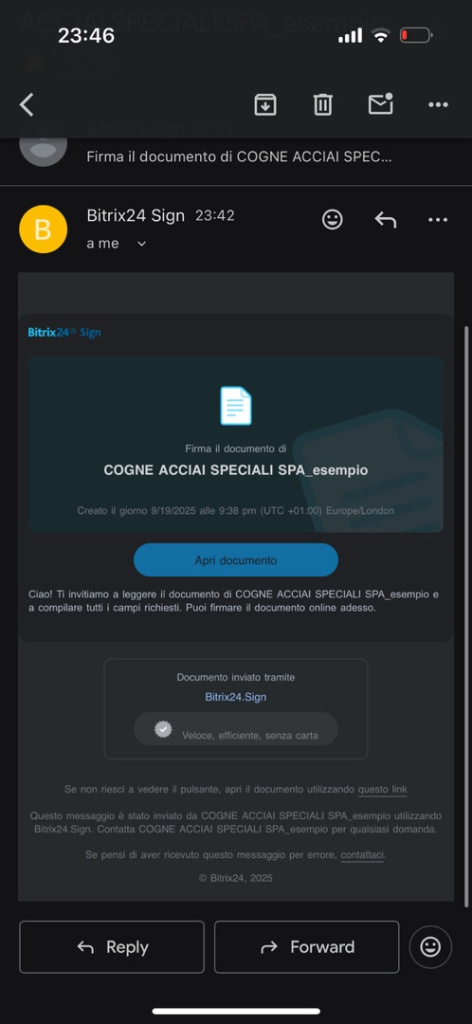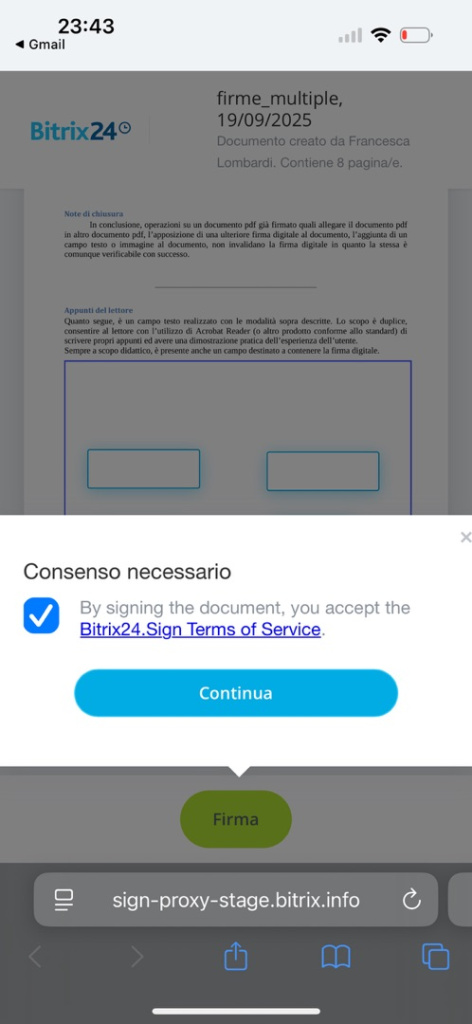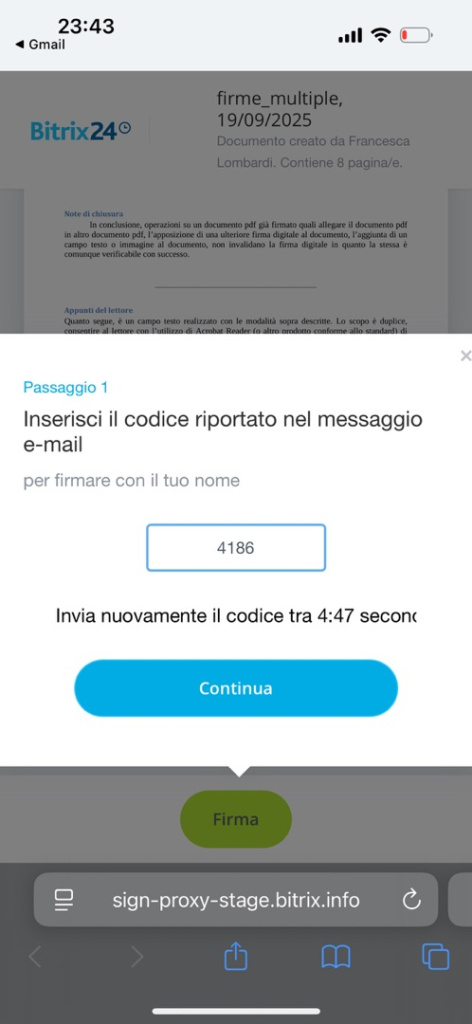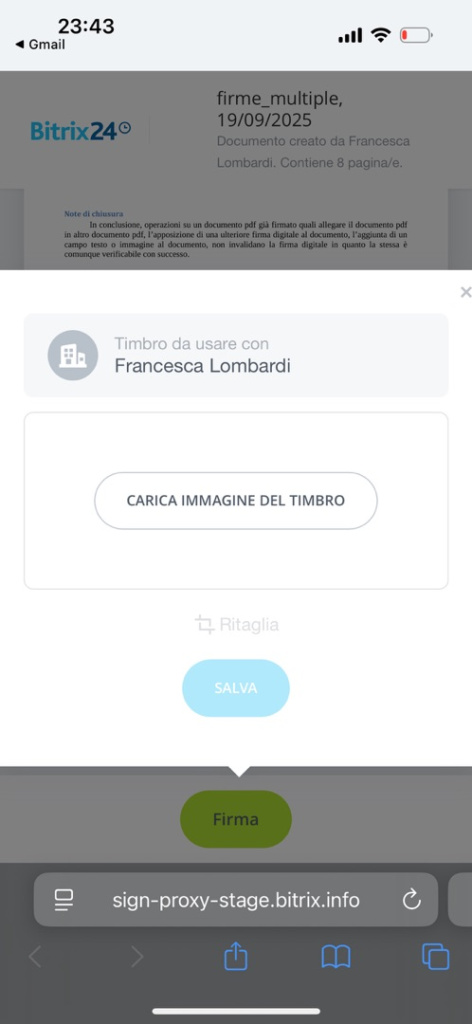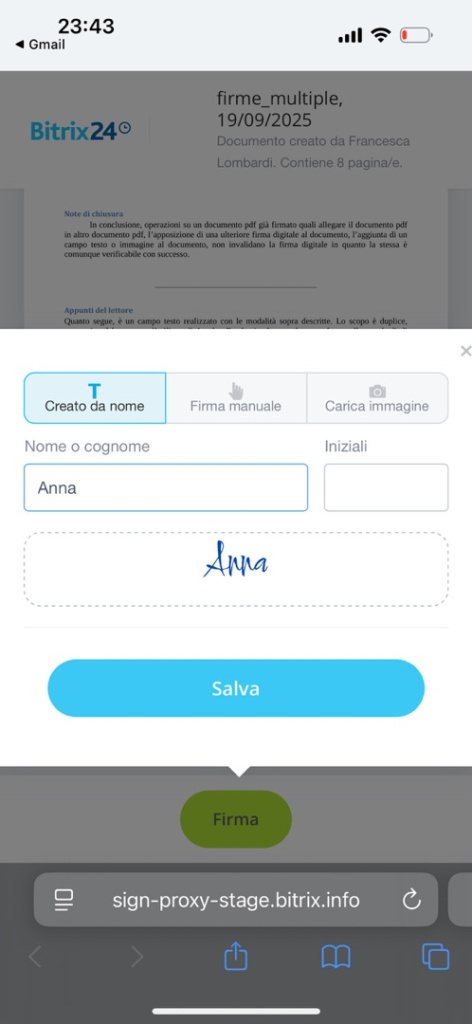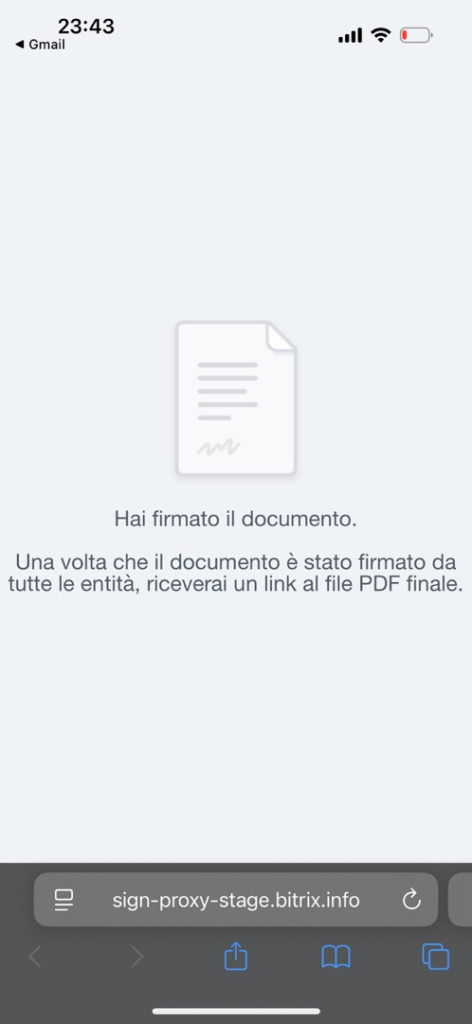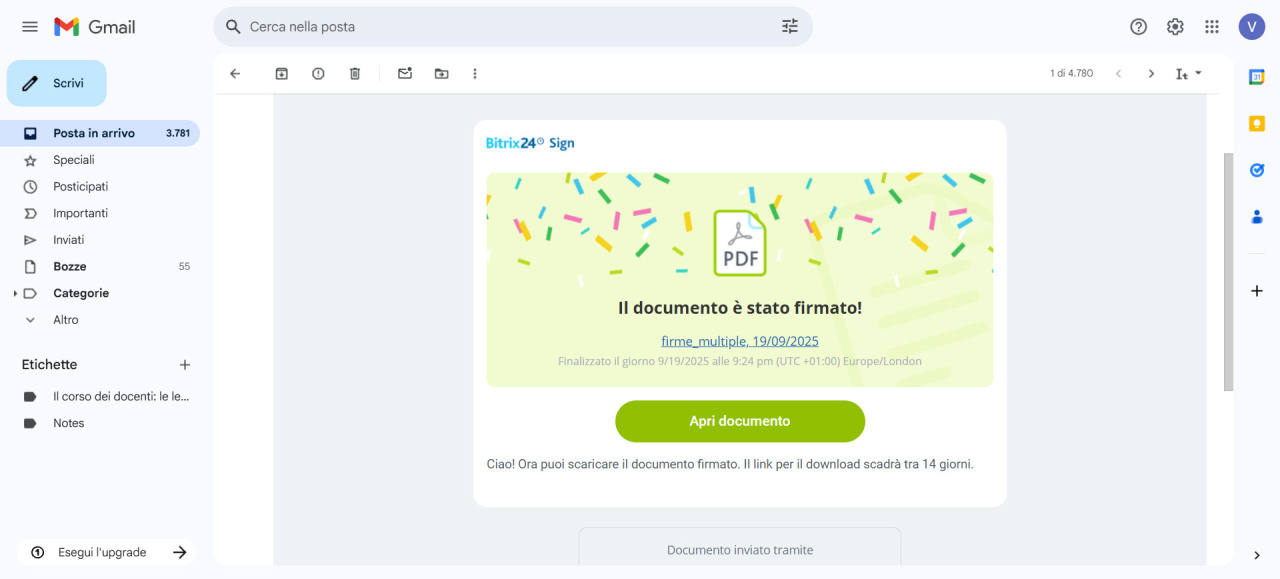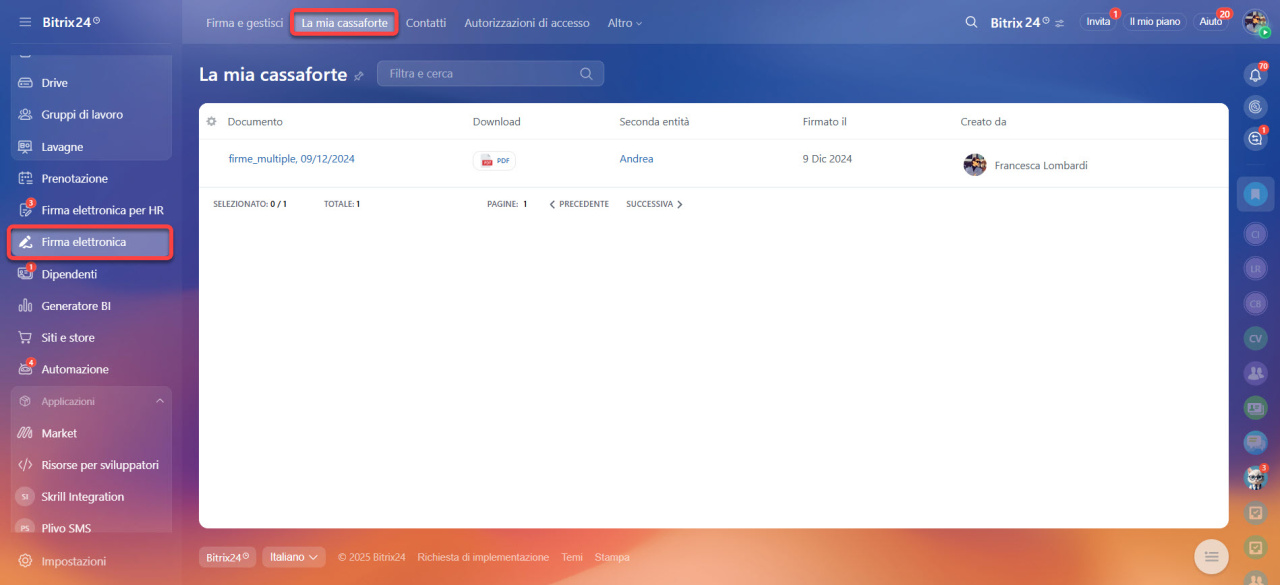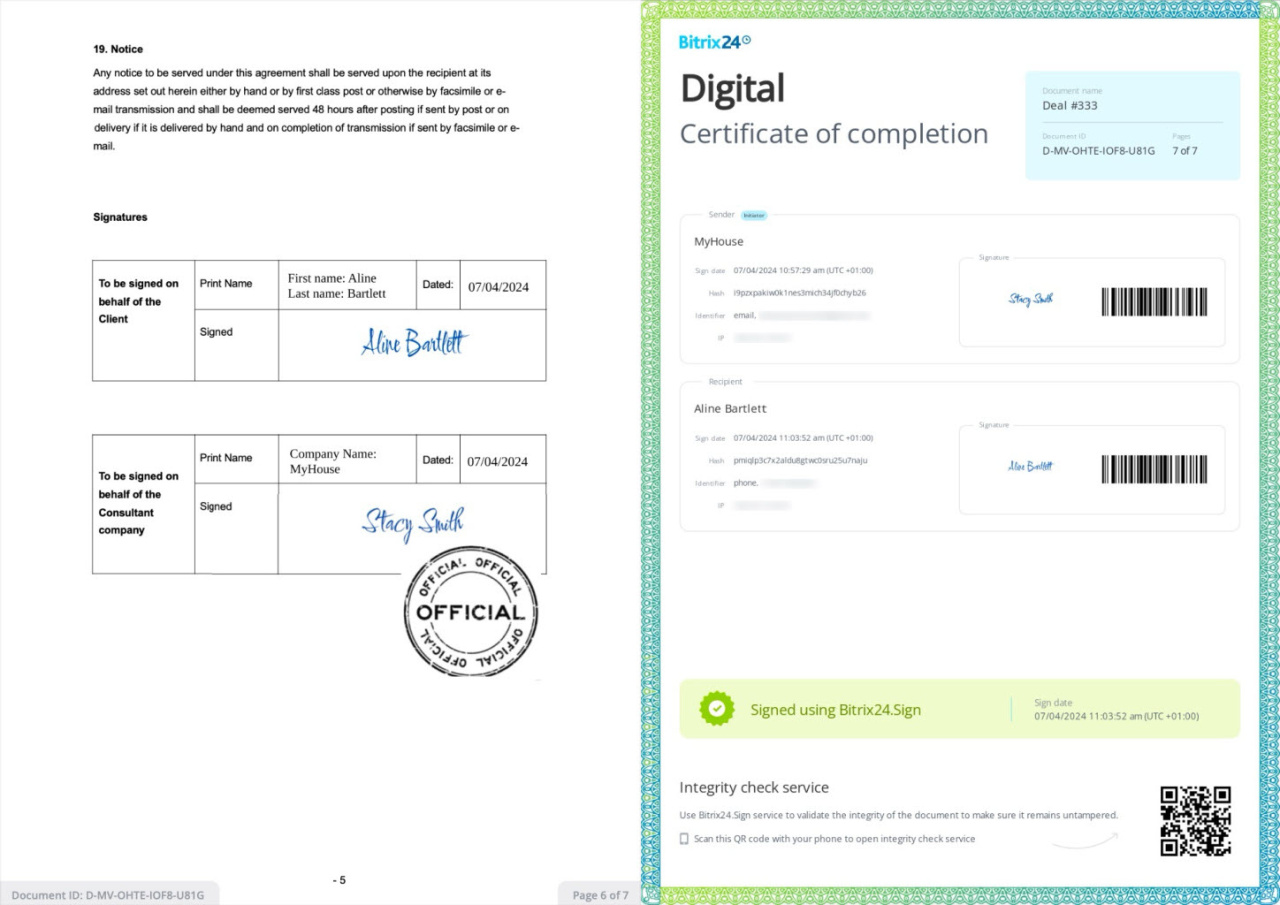Con la firma elettronica, puoi firmare i contratti e altri documenti con i clienti in modo elettronico. Non è necessario stampare, scansionare o scambiare i documenti fisici.
I documenti possono essere firmati dal direttore o da qualsiasi dipendente con le autorizzazioni di firma.
Ad esempio, un manager prepara un contratto e lo invia per la firma. Il direttore riceve un link via SMS e firma il documento elettronicamente. Il processo è rapido, sicuro e completamente senza carta.
Pertanto, se non sei sicuro che la firma elettronica di Bitrix24 sia adatta per firmare il tuo documento, consulta il tuo legale. L'affidamento a queste firme è responsabilità della persona che accetta il documento.
In questo articolo:
Se hai ricevuto un documento da firmare come cliente, consulta questo articolo:
Creare e inviare un documento elettronico da firmare
Firma un documento
Un manager o un altro dipendente prepara un documento per la firma e specifica chi lo firmerà, come il direttore o il contabile. Il link al documento viene inviato via e-mail o SMS, a seconda del metodo selezionato. Il destinatario può quindi aprire e firmare il documento elettronicamente.
Il processo è lo stesso sia che si firmi via e-mail che via SMS. Ecco come funziona:
- Via e-mail – sul tuo computer
- Via SMS – sul tuo dispositivo mobile
- Fai clic su Apri documento nell'e-mail. Se non lo vedi, controlla la cartella Spam o Promozioni.
- Esamina il documento e fai clic su Firma.
- Leggi i termini di utilizzo della firma elettronica e fai clic su Continua. Un codice verrà inviato alla tua e-mail.
- Inserisci il codice ricevuto via e-mail. È valido per cinque minuti; successivamente, puoi richiederne uno nuovo. Fai clic su Continua.
- Carica il timbro della tua azienda e fai clic su Salva.
- Aggiungi la tua firma in uno dei seguenti modi:
- Crea dal nome: specifica il tuo nome e le iniziali per generare una firma.
- Firma a mano: disegna la tua firma con il mouse.
- Carica immagine: aggiungi un'immagine della tua firma.
- Fai clic su Salva.
Fatto! Una volta che il direttore firma il documento, verrà automaticamente inviato al cliente.
- Apri il link ricevuto via SMS per visualizzare il documento.
- Esamina il documento e tocca Firma.
- Leggi i termini di utilizzo della firma elettronica e tocca Continua. Un codice verrà inviato al tuo telefono.
- Inserisci il codice ricevuto via SMS. È valido per cinque minuti; successivamente, puoi richiederne uno nuovo. Tocca Continua.
- Carica il timbro della tua azienda e tocca Salva.
- Aggiungi la tua firma in uno dei seguenti modi:
- Crea dal nome: specifica il tuo nome e le iniziali per generare una firma.
- Firma a mano: sisegna la tua firma con il dito.
- Carica immagine: aggiungi un'immagine della tua firma.
- Fai clic su Salva.
Fatto! Una volta che il direttore firma il documento, verrà automaticamente inviato al cliente.
Visualizza i documenti firmati
Una volta firmato il documento, entrambe le parti ricevono una notifica via e-mail o SMS. Il documento può essere visualizzato e scaricato, ad esempio, per la stampa o per aggiungerlo a un archivio fisico.
I documenti firmati sono archiviati in Firma elettronica > La mia cassaforte. I dipendenti con le autorizzzazioni appropriate possono visualizzare e scaricare i documenti dalla cassaforte.
Ogni pagina del documento è numerata e mostra:
- Numero totale di pagine
- Numero della pagina corrente
- ID del documento – un codice unico assegnato al momento della firma del documento (es. R-9P-0LSQ-R8T2-IMTJ). Questo garantisce che tutte le pagine appartengano a quel documento specifico.
Tutti i documenti firmati includono un certificato di completamento per verificarne l'integrità.
Firma elettronica Bitrix24: verifica l'integrità del documento
Riepilogo
-
Con la firma elettronica, puoi firmare contratti e altri documenti con i clienti in modo elettronico.
-
I documenti possono essere firmati dal direttore o da qualsiasi dipendente con diritti di firma.
-
Quando un manager o un altro dipendente prepara un documento per la firma, specifica chi lo firmerà.
-
Il link al documento viene inviato via e-mail o SMS, a seconda del metodo selezionato. Il destinatario può quindi aprire e firmare il documento.
-
Puoi firmare documenti sul tuo computer o dispositivo mobile.
-
Una volta firmato, entrambe le parti vengono notificate e il documento può essere visualizzato e scaricato.
-
I documenti firmati sono archiviati in Firma elettronica > La mia cassaforte.